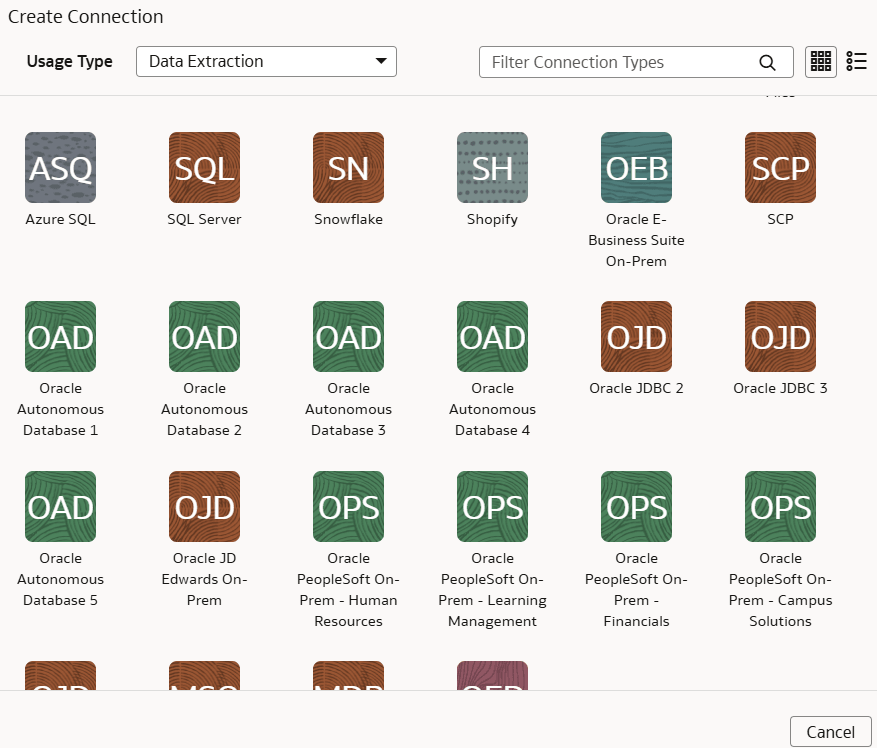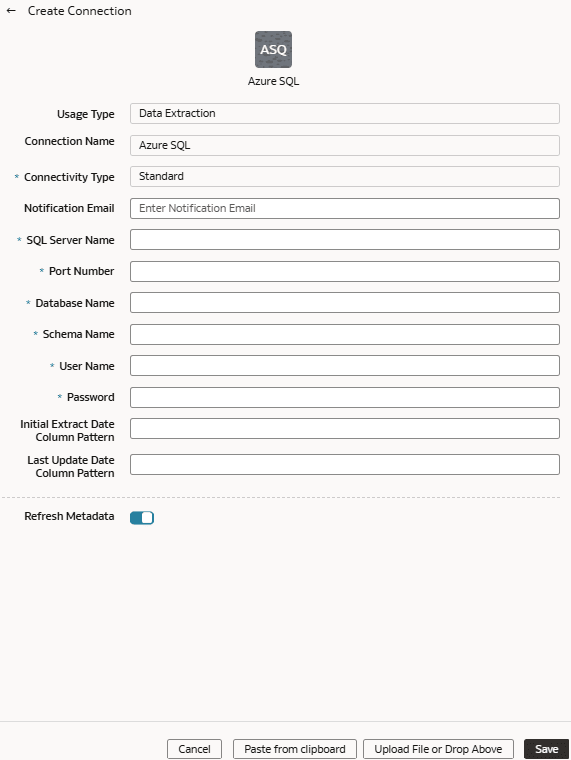Charger des données à partir d'Azure SQL dans Oracle Fusion Data Intelligence (Prévisualisation)
En tant qu'administrateur de service, vous pouvez utiliser le service d'extraction Oracle Fusion Data Intelligence pour acquérir des données à partir d'Azure SQL et les utiliser pour créer des augmentations de données.
Assurez-vous qu'Azure SQL est activé dans la page Activer les fonctions avant de créer cette connexion. Voir Rendre disponibles les fonctions d'aperçu.